Windows10系统之家 - 安全纯净无插件系统之家win10专业版下载安装
时间:2017-11-04 20:56:13 来源:Windows10之家 作者:huahua
部分用户觉得这种设定可能会让我们承担问题更新或驱动带来的风险,因很多用户要求微软不要自动更新硬件驱动。现在,微软在Win10一周年更新预览版14328中提供了关闭驱动自动更新的方法。那么windows10系统如何取消自动更新驱动呢?有此需要的用户,请来看看下面的介绍吧。

一、Win10专业版
专业版用户由于自带“组策略编辑器”,因此操作上更加直观方便一些,具体方法如下:
1、在Cortana搜索栏输入“组策略”后按回车键进入“组策略编辑器”。
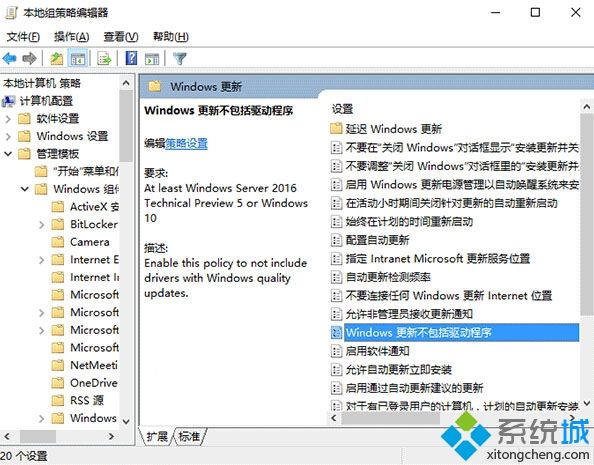
2、找到计算机配置→管理模板→Windows组件→Windows更新,然后在右侧找到“Windows更新不包括驱动程序”(如上图)。
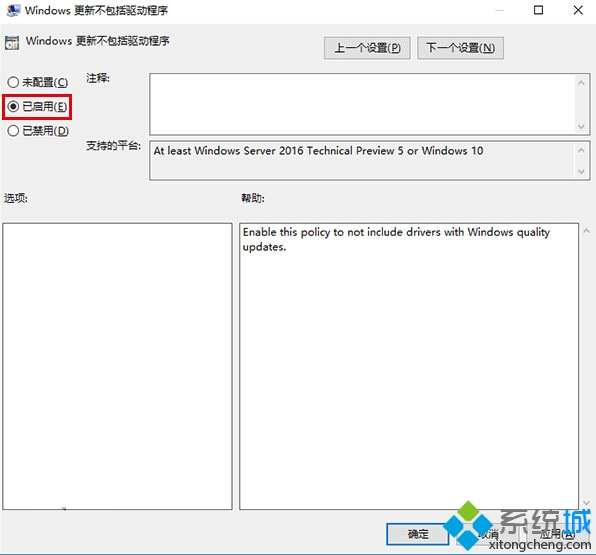
3、双击打开该项目,在左上方选择“已启用”,点击“确定”即可(如上图)。#f#
二、Win10家庭版
如果你使用家庭版,那么则无法通过组策略设置来关闭驱动自动更新,此时就要用到万能的注册表了,具体步骤如下:
1、在Cortana搜索栏输入regedit后按回车键进入“注册表编辑”。
2、定位到
HKEY_LOCAL_MACHINE\SOFTWARE\Policies\Microsoft\Windows\WindowsUpdate
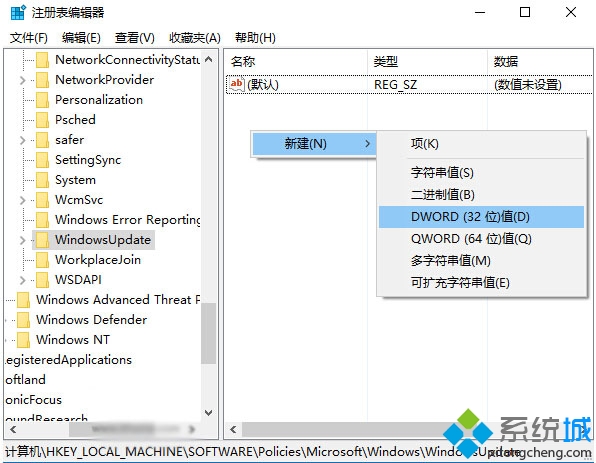
3、在右侧空白处单击右键,新建“DWORD(32位)值”,命名为ExcludeWUDriversInQualityUpdate(如上图)。
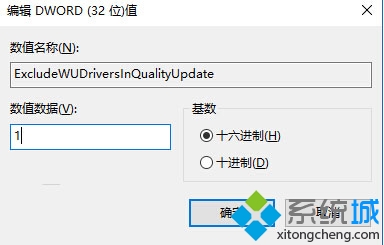
需要注意的是,这里的“32位”无关乎系统本身体系结构,也就是说64位版系统同样需要新建“DWORD(32位)值”,而不能新建“64位值”。
4、双击打开新建的值,修改数值数据为1(如上图),点击“确定”即可。
上述修改需要重启电脑方能生效。这项开关加入后,可以算作是很多用户的“大救星”,避免了硬件驱动不成熟造成的各种本不该发生的问题。
Windows10关闭驱动自动更新教程就介绍到这里了。感兴趣的朋友,不妨试着操作看看!在Win10一周年更新正式推出后,更加理智的Win10一定会受到用户欢迎。
热门教程
热门系统下载
热门资讯





























